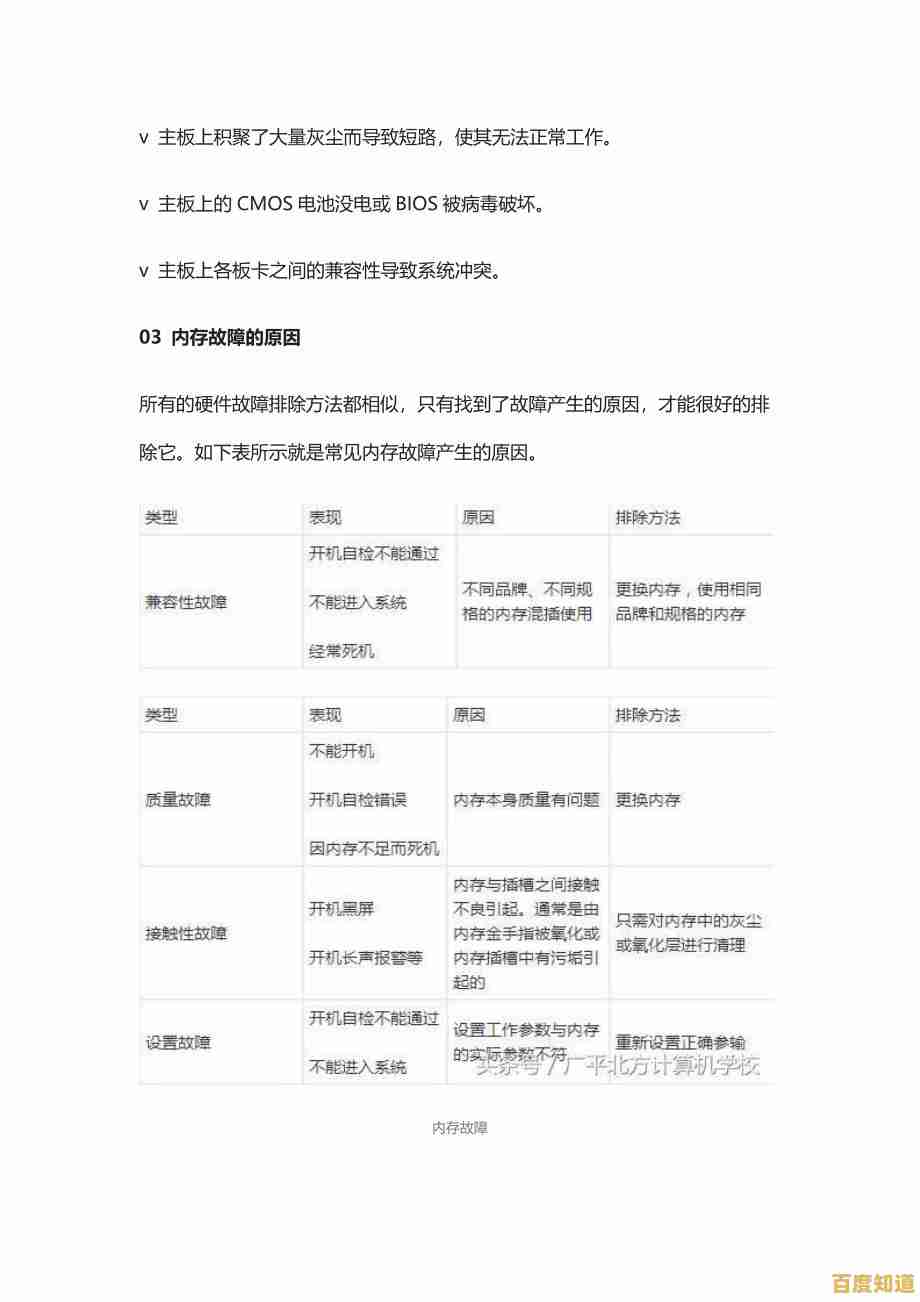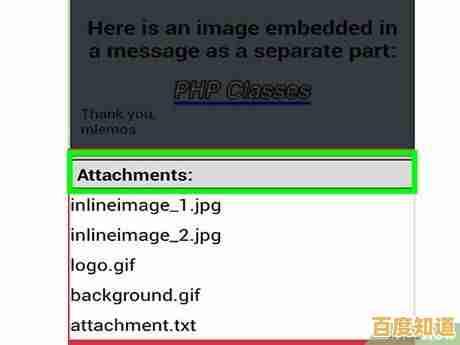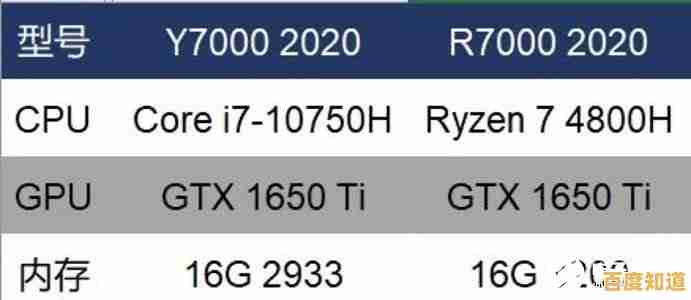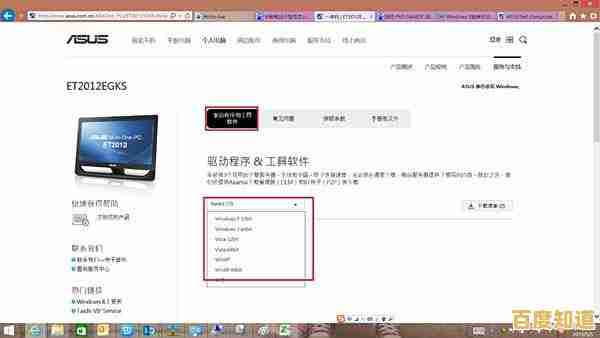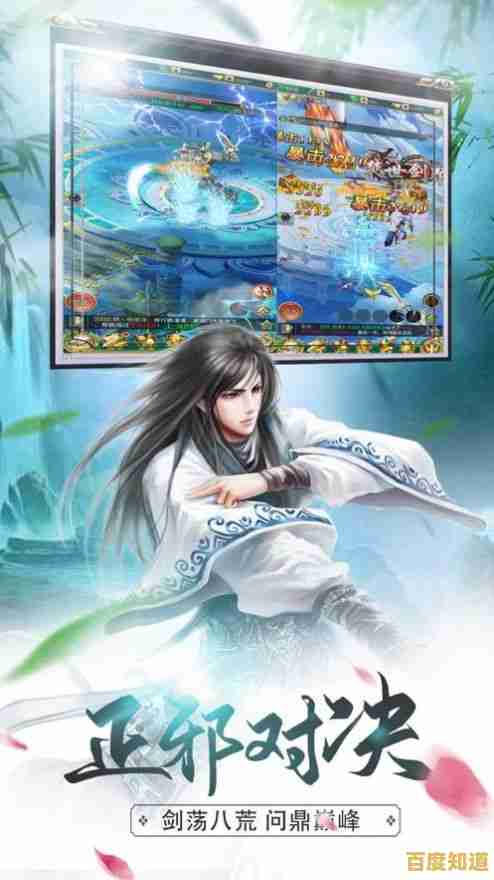告别繁琐输入:教你如何取消系统开机密码步骤
- 问答
- 2025-11-01 14:16:22
- 9
根据微软官方支持文档“更改或重置Windows密码”以及常见的用户操作指南。
取消开机密码通常指的是让电脑在启动时自动登录,跳过输入密码的界面,这需要你当前已经知道并能够输入正确的密码,以下是具体步骤:
-
打开“运行”对话框:同时按下键盘上的 Windows徽标键 + R。
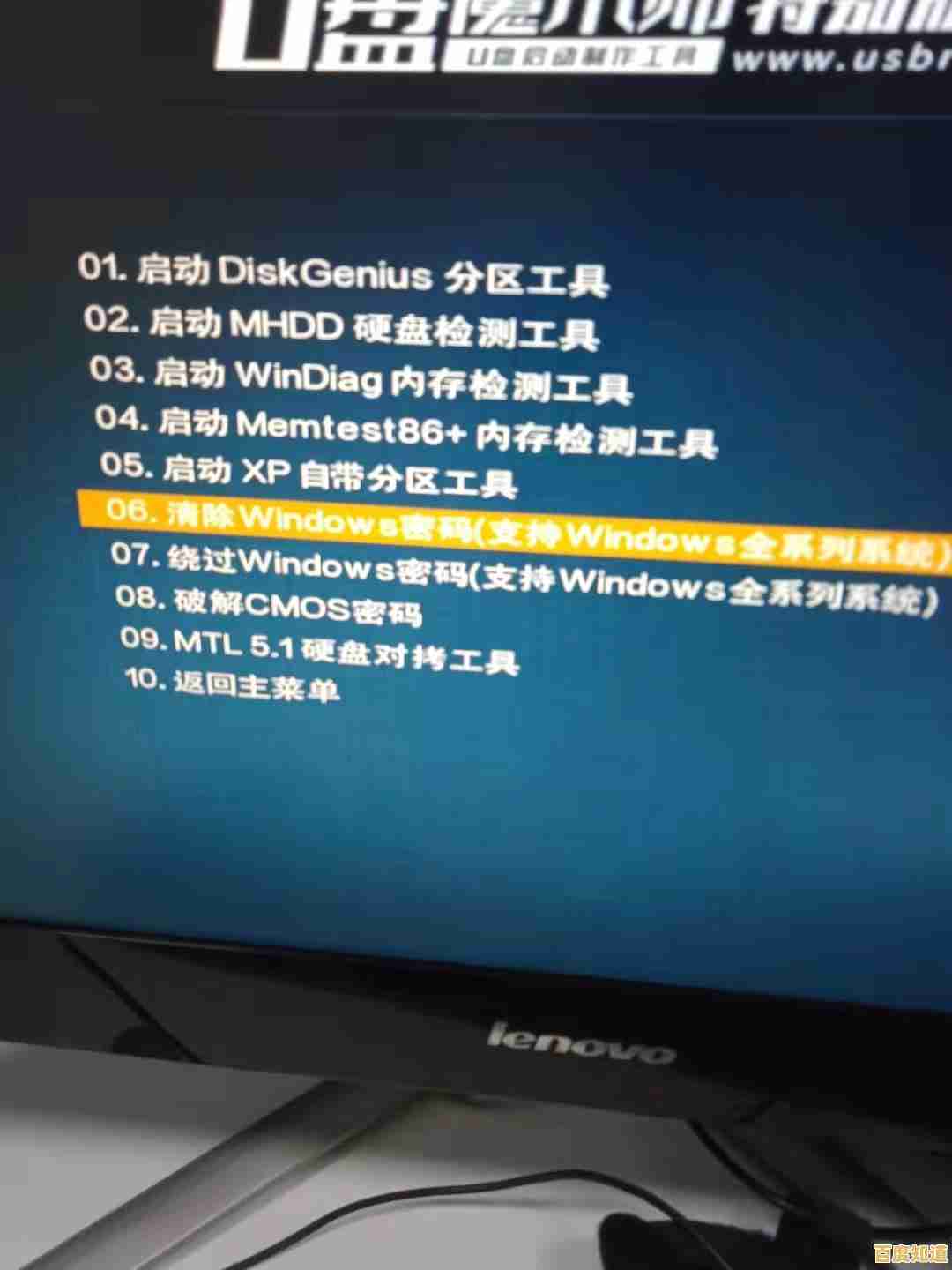
-
输入命令:在弹出的“运行”窗口中,输入
netplwiz,然后按回车键或点击“确定”。 -
取消密码要求:这时会打开一个名为“用户账户”的窗口,在窗口顶部,取消勾选 “要使用本计算机,用户必须输入用户名和密码” 这个选项。

-
应用设置并输入密码:点击“应用”按钮,系统会立刻弹出一个“自动登录”的窗口。
-
确认密码:在这个新窗口中,你需要输入你当前账户的密码两次(第二次是确认密码),输入完成后,点击“确定”。
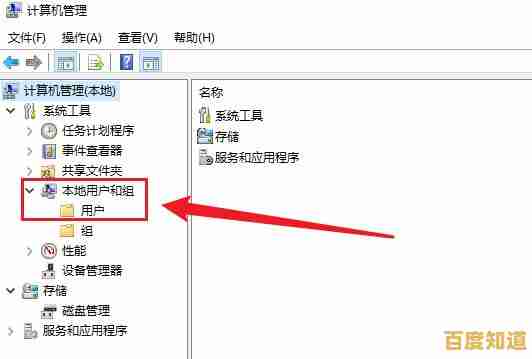
-
完成:回到“用户账户”窗口,再次点击“确定”关闭窗口。
来源说明:netplwiz 是微软Windows系统中用于管理用户账户的合法命令,此方法适用于Windows 10和Windows 11等多个主流版本。
完成以上步骤后,当你下次重启电脑时,系统就会自动登录到桌面,不再需要输入密码。
重要提醒:
- 这个方法会让任何能物理接触到你这台电脑的人都能直接进入你的系统,查看你的个人文件,请确保你的电脑处在安全可靠的物理环境中(比如家里),再决定是否取消开机密码。
- 如果你使用的是微软账户(比如Outlook或Hotmail邮箱)登录Windows,上述步骤仍然有效,但系统会让你输入微软账户的密码来进行自动登录验证,取消的只是“输入”这一步,密码本身依然存在并与你的账户关联。
本文由巫友安于2025-11-01发表在笙亿网络策划,如有疑问,请联系我们。
本文链接:http://chengdu.xlisi.cn/wenda/68819.html